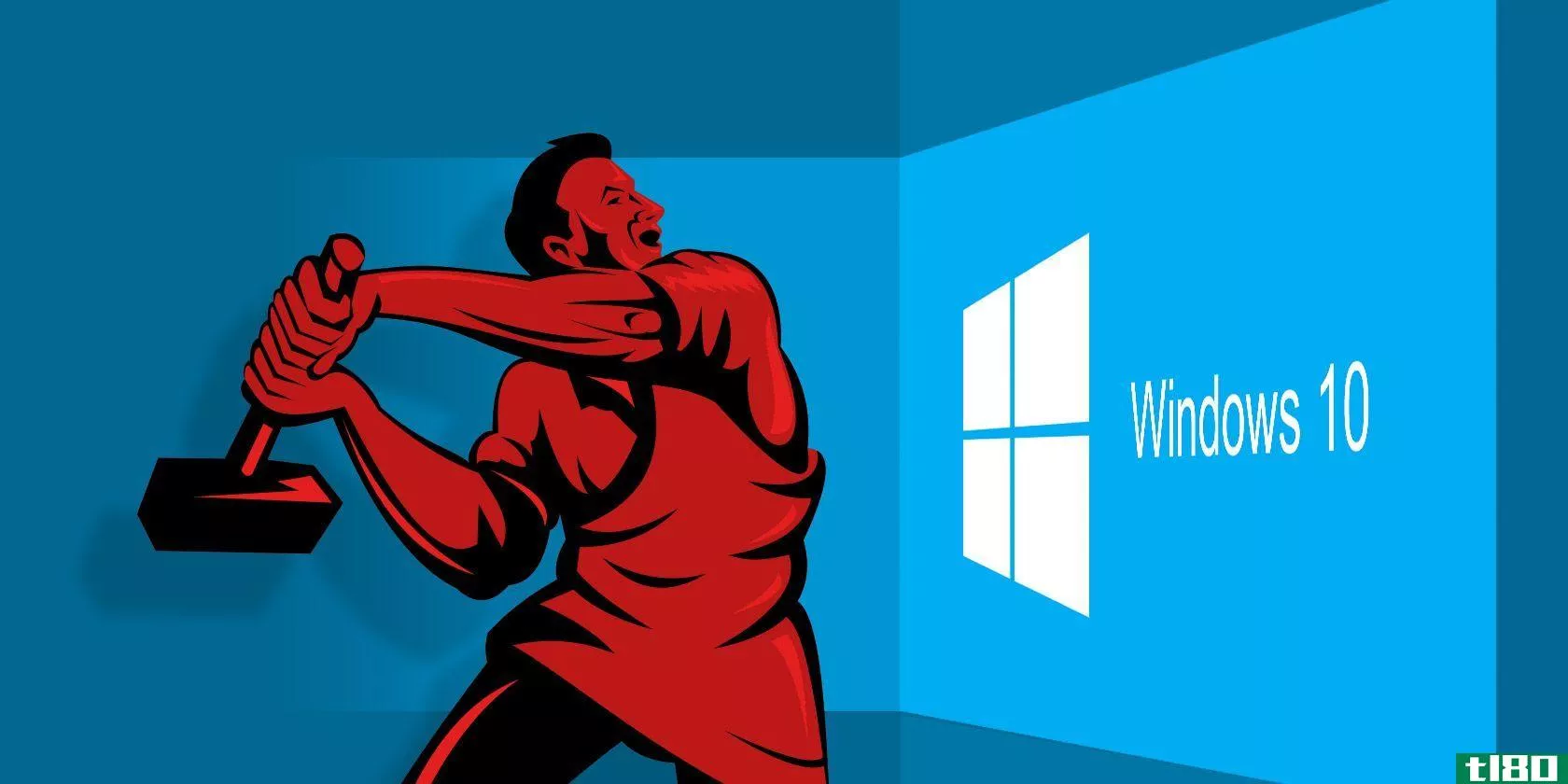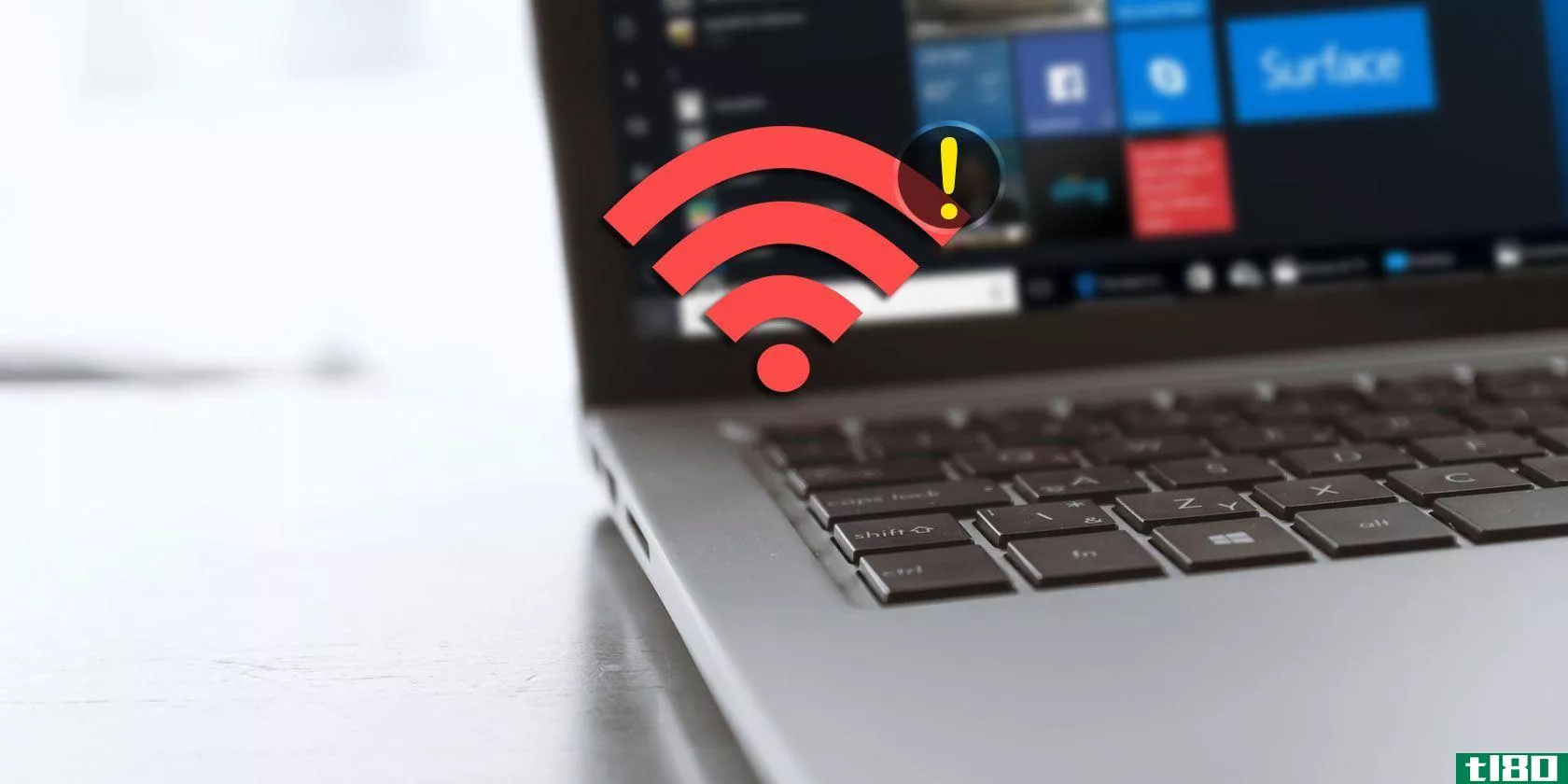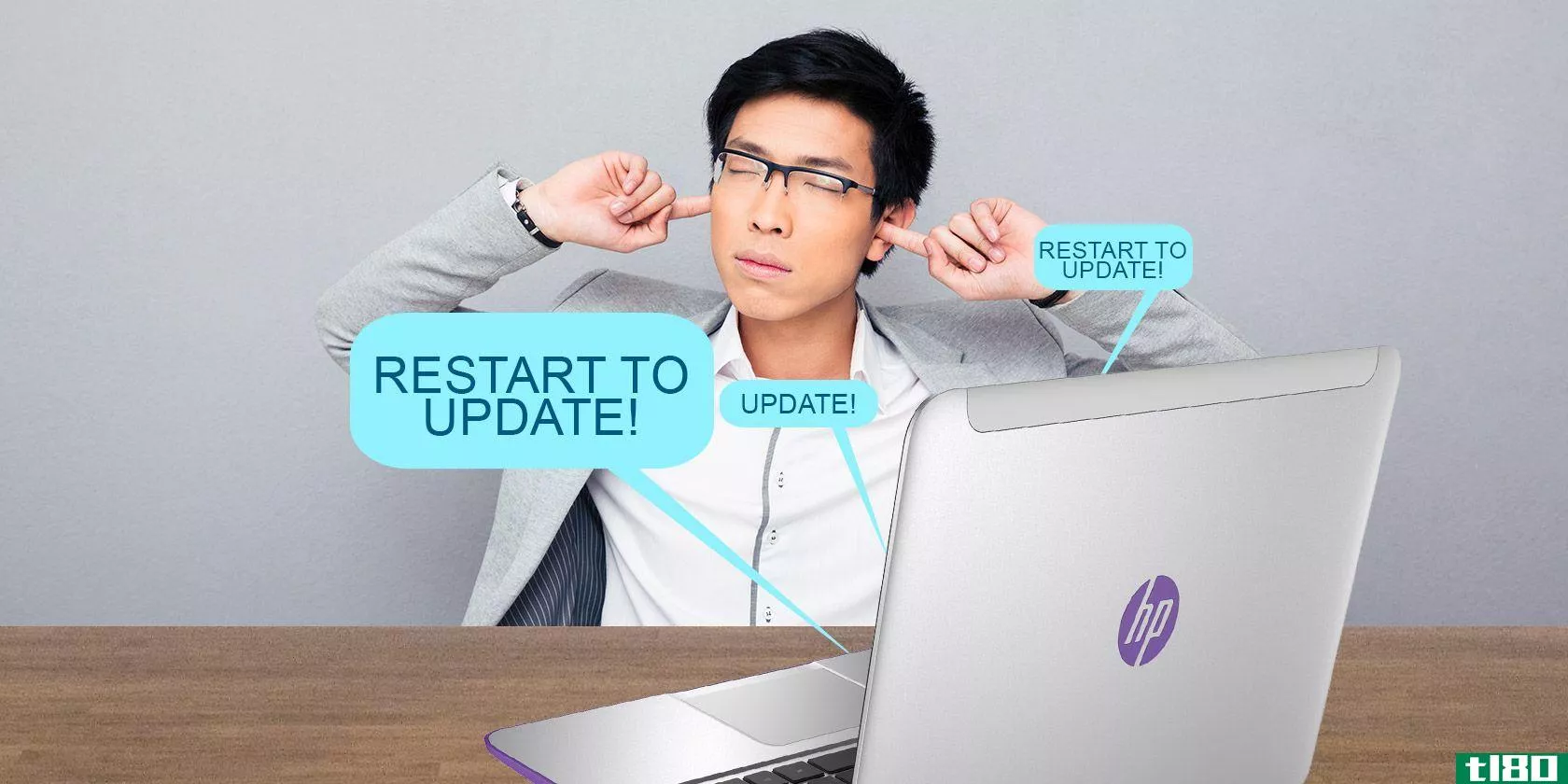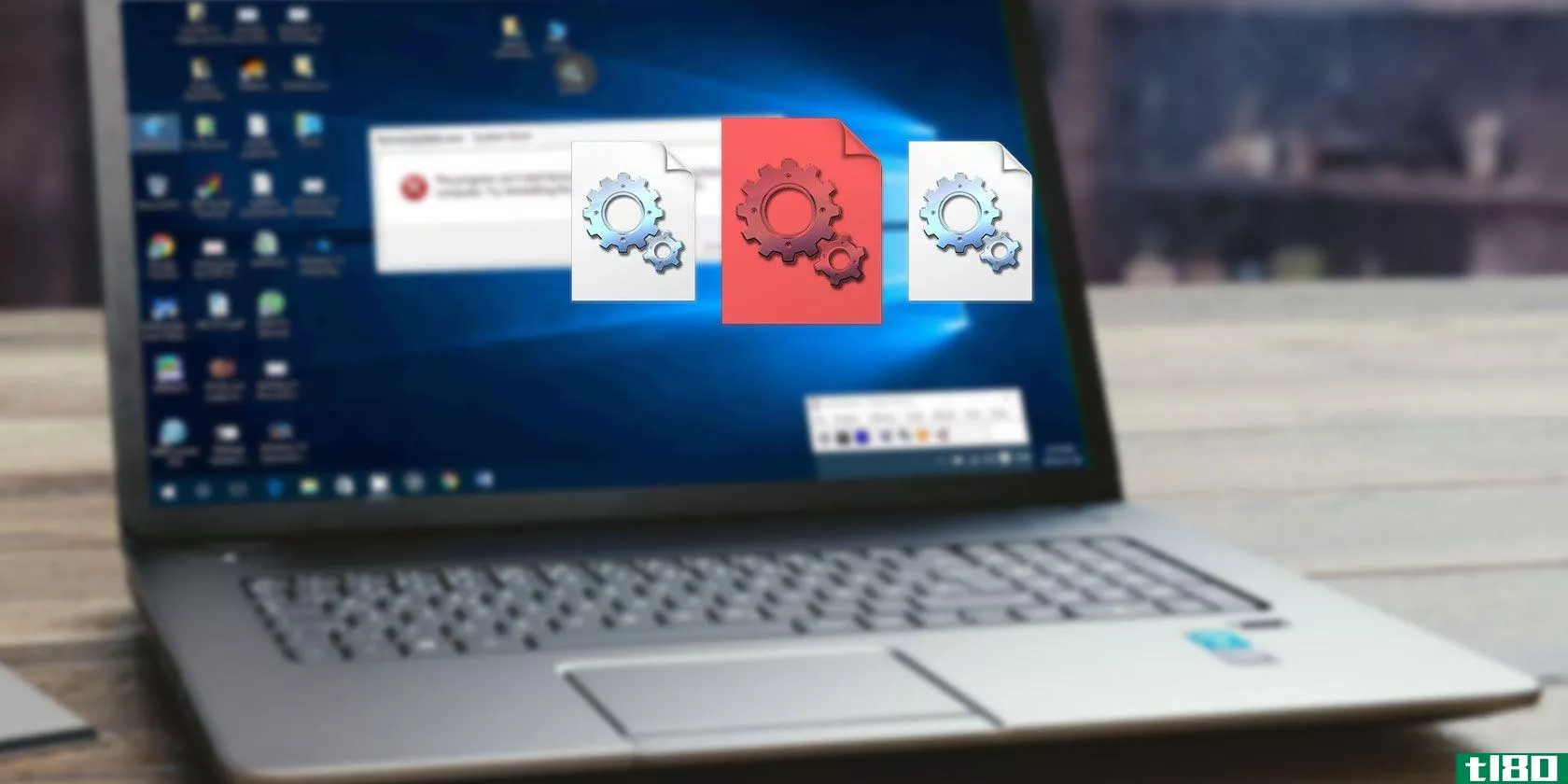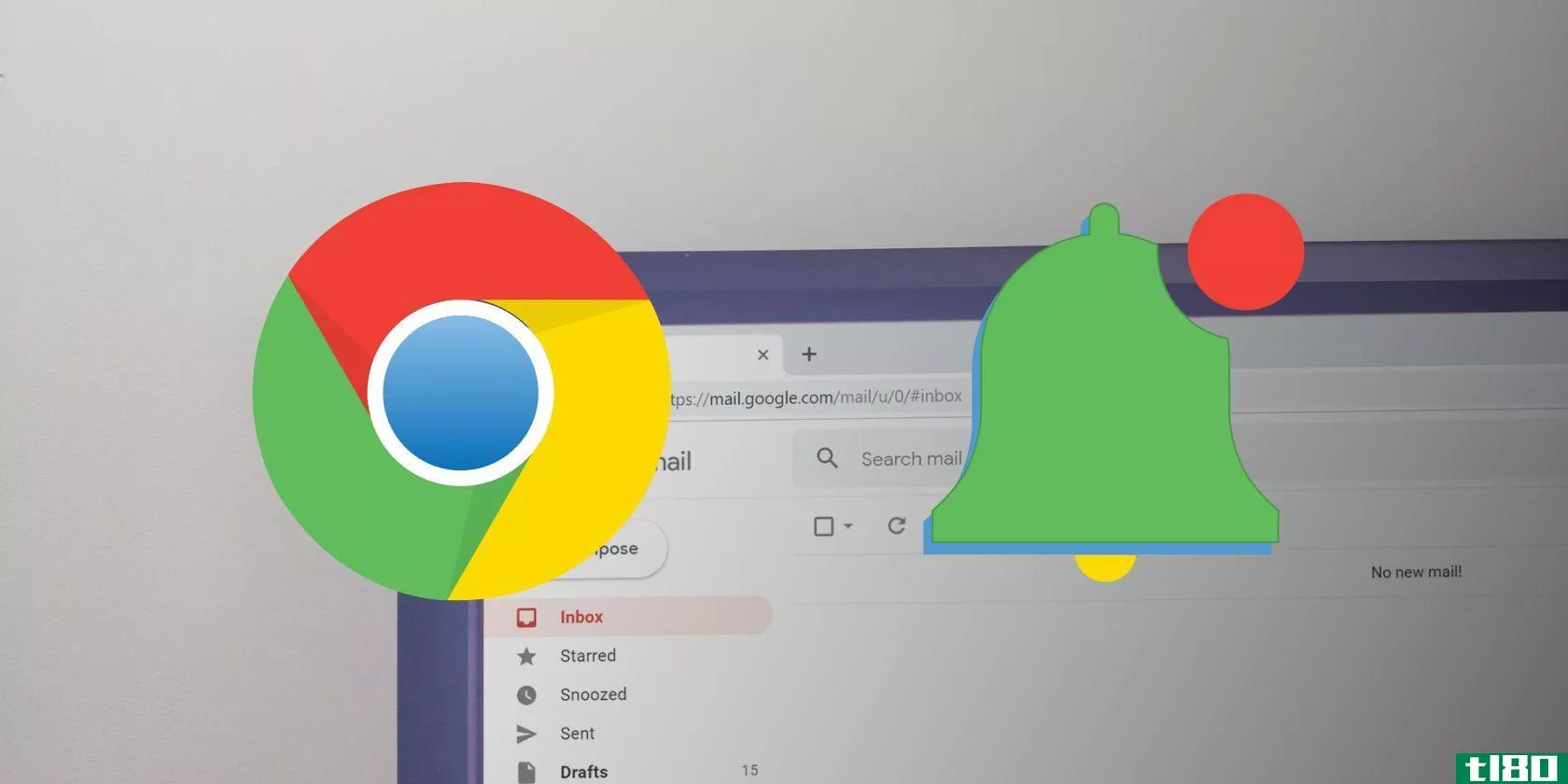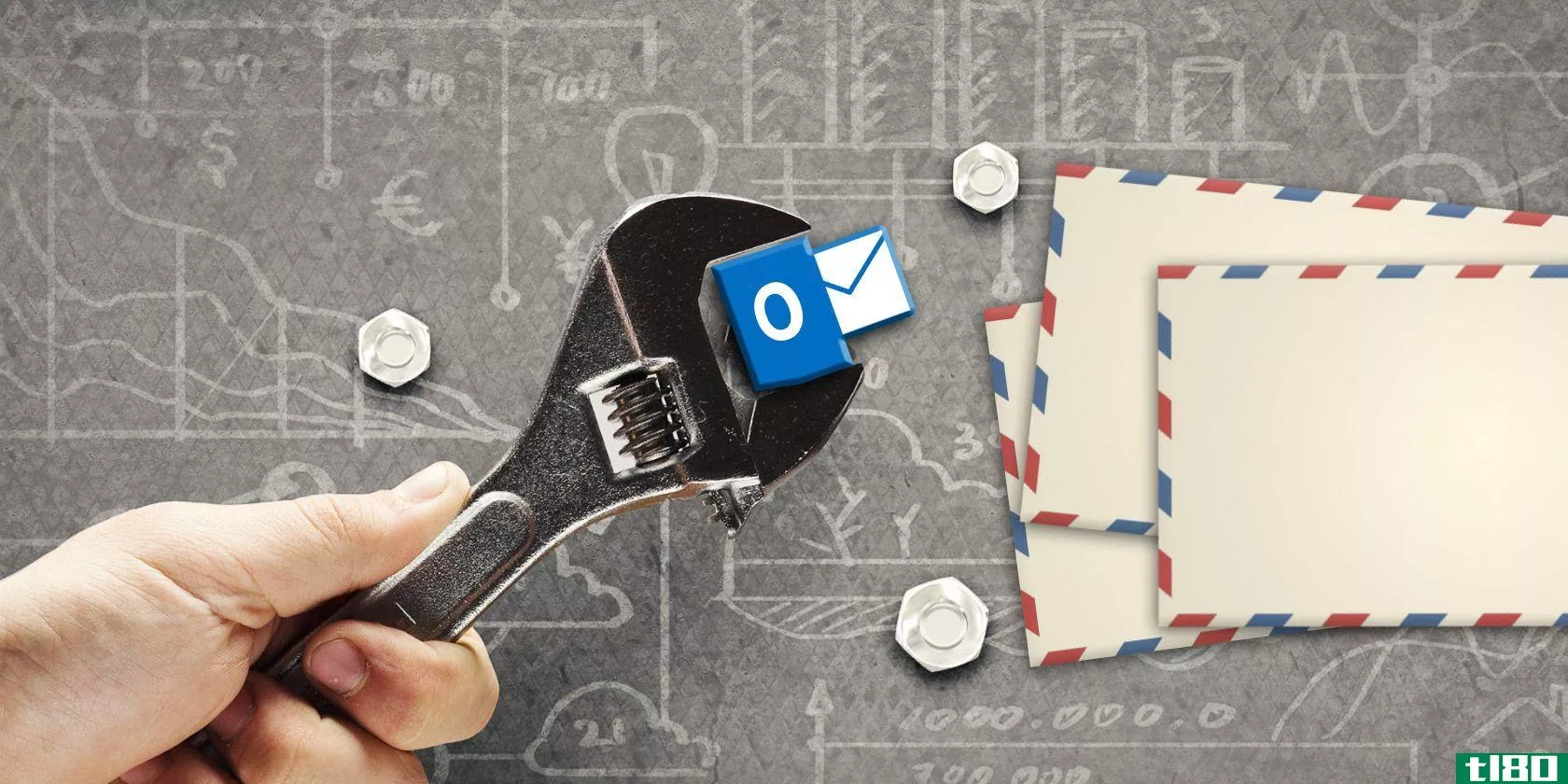解决Windows10声音问题的7个步骤
Windows 10没有声音吗?我们知道当你的音频不工作时是多么令人沮丧。这篇文章介绍了七个简单快捷的解决方案,以修复Windows10上的声音。

如何修复windows10中丢失的声音
1检查您的声音设置
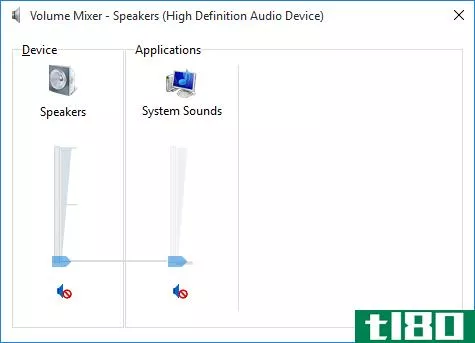
现在,在你说“但是加文,我已经做到了”之前,你真的做到了吗?这可能是我们忽视的最明显的事情。在不损害你的计算能力的前提下,一定要检查你是否无意中禁用了windows10——这很容易做到。
同时,检查您的:
- 电缆
- 塞子
- 扬声器连接
- 耳机连接
- 任何其他音频连接
如果Windows 10仍然没有声音,请继续阅读。
2回滚或重新安装音频驱动程序
司机们总是有一种不愉快的**问题的本领。Windows10也不例外。当Windows10控制驱动程序更新时,有时您的系统最终会出现错误的驱动程序配置。
在windows10的早期(尤其是在windows7、8和8.1的升级周期之后),驱动程序的更新让很多用户不满意。从那时起,微软已经极大地改进了驱动程序更新过程,**商现在已经深入到windows10的生态系统中。
因此,新的驱动程序是为Windows10配置的,而不是试图使旧的Windows7、8或8.1驱动程序适合。
windows10为我们提供了一些选择来对付令人讨厌的驱动程序。首先,我们可以尝试简单地将其回滚到最后一个好的配置。右键单击“开始”按钮,选择“设备管理器”,右键单击声音驱动程序,选择“属性”,然后浏览到“驱动程序”选项卡。按“回滚驱动程序”选项(如果可用),Windows 10将开始此过程。
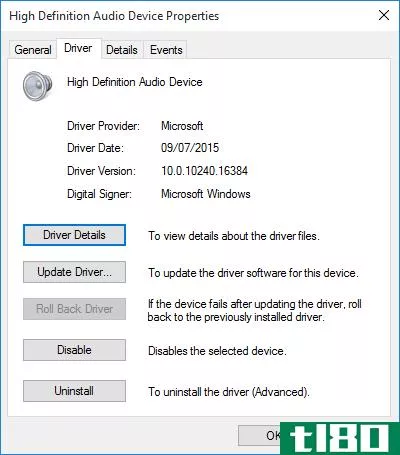
如果像上面的图像一样,您没有回滚驱动程序的选项,则需要更新或重新安装驱动程序。因为我们正在处理音频驱动程序的问题,去重新安装。这将在这个过程中删除有问题的驱动程序,并为您的系统提供一个干净的驱动程序。
在继续卸载之前,请确保您有新的驱动程序**商版本。您可以直接从硬件发行商的网站下载,或者在某些情况下,通过第三方供应商下载。
在同一个属性选项卡中,您应该注意最后一个选项:卸载。单击此按钮,您将看到Confirm Device Uninstall(确认设备卸载)窗口。根据驱动程序颁发者的不同,此窗口还可能包含删除此设备的驱动程序软件的选项。如果是这种情况,请选中该框并按OK。
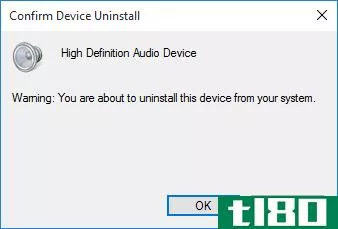
擦除驱动程序后,重新启动系统,然后安装新的驱动程序。
我们以前写过关于如何更好地管理windows10更新,以及如何在有时难以控制的windows10自动更新系统上运行规则。
三。更新idt高清晰度音频编解码器
一些系统可能会遇到问题,他们的IDT高清晰度音频编解码器。这可以通过手动更新驱动程序来解决,它允许我们选择想要使用的声音驱动程序。
右键单击“开始”菜单并选择“设备管理器”。展开“声音、视频游戏和控制器”部分。如果发现IDT高清音频编解码器,请右键单击并选择更新驱动程序软件。在下一个面板中,选择Browse my computer for driver software,然后选择Let me pick from a list of device drivers on my computer。这允许我们从系统上预装的任何驱动程序中进行选择。
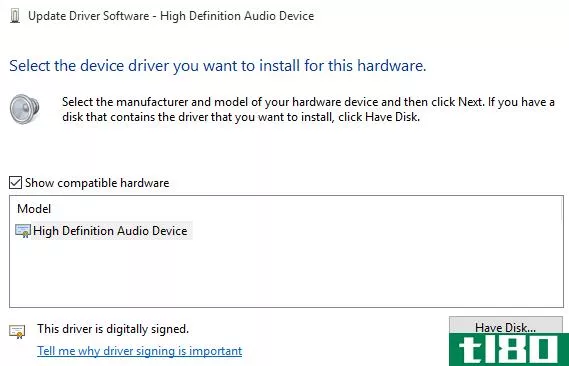
在“型号”下,选择“高清晰度音频设备”,然后选择“下一步”,再选择“是”。您可能需要重新启动系统才能使更改生效。
4修复realtek音频
Realtek经常在讨论音频问题的论坛帖子中弹出窗口。我个人还没有遇到过Realtek驱动程序的问题,但这似乎是一个常见的Windows10音频问题。下面有几个针对Realtek音频问题的修复程序。
刷新wi-fi驱动程序
其中一个修复程序侧重于禁用Realtek WLAN驱动程序、卸载和重新安装最新版本——即使您已经安装了最新版本。
首先,访问Realtek网站并下载适用于您的系统的最新版本。右键单击“开始”菜单并选择“设备管理器”,然后浏览到您的Realtek Wireless LAN驱动程序。右键单击并卸载。现在转到下载的文件,提取文件夹,浏览到安装程序.exe,并按照说明操作。安装完成后,您需要重新启动系统。
禁用前面板插孔
这个修复可能是非常系统特定的,但它肯定修复了一个系统,它也可以修复您的系统。
Reddit用户Tiflotin通过在Realtek HD audio Manager本身中禁用前插孔检测,修复了一个持续存在的Realtek音频问题。链接的线程包括屏幕截图,以防您需要进一步的指导。如果你已经把头发***了,这可能值得一试!
5禁用音频增强功能
接下来是Windows10的音频增强功能。音频增强是内置的微软和第三方软件包,旨在确保您的系统特定的音频硬件完美工作。除非不是这样。这些“增强”可能会导致Windows10的音频问题。幸运的是,它们很容易关闭。
在“开始”菜单的“搜索”框中键入“声音”,然后单击“声音控制面板”选项。在打开的新框中,右键单击默认设备,然后选择“属性”。单击“增强功能”选项卡,确保选中标记为“禁用所有增强功能”和“应用”的框。(这是在默认音频设备之间切换的方式。)多个设备有问题吗?对列出的每个步骤重复此过程。
6重新启动音频服务
Windows并不总是玩球,有时它都是在幕后进行的。音频服务有时可以奇迹般地禁用自己,但我们可以使用它们给你的音频一个跳跃式的开始。
在“开始”菜单搜索框中,键入Services,然后按Enter键。向下滚动到Windows音频。如果由于任何原因停止服务,系统音频将无**常工作。通过双击并选择Start重新启动。在这里,请仔细检查服务启动类型。默认情况下,音频服务应设置为自动。如果它有什么不同---自动(延迟启动),手动或禁用---把它改回来。
这里还有三种方法可以很好地使用Windows服务菜单。
7尝试音频疑难解答
您还可以使用内置的音频疑难解答,使Windows10能够识别和修复自己的问题。如果您以前使用过内置的Microsoft疑难解答,您知道它们并不总能捕获所有内容,但值得一试。
前往“控制面板”>;“疑难解答”>;“音频播放疑难解答”,然后按照说明进行操作。
你现在能听见我说话吗?
我们已经介绍了一些最常见的windows10音频问题,希望您能再次听到立体声的美妙世界。
虽然不是所有问题的最终解决方案,但Windows10似乎真的很喜欢你使用内置的高清音频驱动程序,我读过的大量修复程序涉及更新、卸载、重新安装和回滚此驱动程序。并且有足够的免费Windows故障排除工具来帮助您解决任何问题。
如果您正在处理一部没有声音的电影,请参阅我们专门的故障排除指南。
- 发表于 2021-03-19 00:56
- 阅读 ( 236 )
- 分类:IT
你可能感兴趣的文章
8恼人的windows 10个问题及解决方法
升级到windows10对大多数人来说都很顺利,但一些用户总会遇到问题。无论是屏幕闪烁、无法连接互联网,还是电池耗尽过快,都是时候解决这些问题了。 ...
- 发布于 2021-03-11 02:55
- 阅读 ( 313 )
有windows 10 wi-fi问题吗?下面是如何修复它
当您的Windows 10 Wi-Fi不工作时,这是您可能遇到的最令人沮丧的问题之一。鉴于如此多的现代计算依赖于网络连接,切断互联网可以使您的生产力骤然停止。 ...
- 发布于 2021-03-11 11:48
- 阅读 ( 253 )
windows10中的cortana:你需要知道的一切
微软的Cortana对于Windows用户来说是一个方便而有用的工具。Cortana最初于2014年为Windows**发布,一年后出现在Windows 10上。但是,尽管这个数字个人助理出现已经有几年了,但许多人仍然有许多问题没有答案。 ...
- 发布于 2021-03-11 16:08
- 阅读 ( 303 )
如何安全升级到Windows10并再次降级回Windows7或8.1
微软提出升级到Windows10免费版的提议在一年多前就结束了。但您仍然可以使用辅助技术解决方案或输入当前许可证密钥,将Windows 7或8.1的副本升级到Windows 10。 ...
- 发布于 2021-03-12 14:39
- 阅读 ( 229 )
windows update在新硬件上运行的windows 7和8.1上不起作用
下面是一个完全禁用Windows Update*的新策略:购买一台采用最新英特尔、AMD或高通处理器的电脑,然后安装Windows 7或8.1。现在Windows Update将不再工作,这是由Microsoft提供的。 ...
- 发布于 2021-03-15 06:40
- 阅读 ( 252 )
6个最烦人的windows特性及其修复方法
仔细想想,Windows总体上相当不错。如果你还没有升级,你会喜欢windows10有很多令人惊讶的原因。操作系统(OS)还包括许多没有任何信誉的小额外功能。 ...
- 发布于 2021-03-16 14:34
- 阅读 ( 224 )
windows 10中修复microsoft应用商店和应用程序问题的8个提示
微软商店(以前叫Windows商店)是微软下载应用程序的官方市场。某些Windows应用仅在其上提供。当Windows的官方商店停止工作或者不能很快打开时,这就更加令人沮丧了。 ...
- 发布于 2021-03-17 21:00
- 阅读 ( 275 )
没有numpad?没问题!如何在windows中获得数字键盘
...了笔记本电脑或小键盘,却发现自己的numpad不见了?许多Windows应用程序在numpad上工作得更好,而且在它消失之前很容易低估它的使用。但并不是每个人都想要一个全尺寸的键盘,而且很少有笔记本电脑配备了numpad。 ...
- 发布于 2021-03-18 04:46
- 阅读 ( 811 )
windows为这10个问题提供了内置故障诊断与排除
...步骤,以避免在问题上花费太多时间。为此,您应该了解Windows 10中的内置故障诊断程序以及它们可以修复什么。 ...
- 发布于 2021-03-23 16:15
- 阅读 ( 327 )
如何使用windows update疑难解答
Windows更新是一个必要的工具。如果进展顺利,您将拥有一个健康的系统和全新的功能。但当事情出错时,它可能是最令人沮丧的it体验之一。 ...
- 发布于 2021-03-25 00:02
- 阅读 ( 215 )